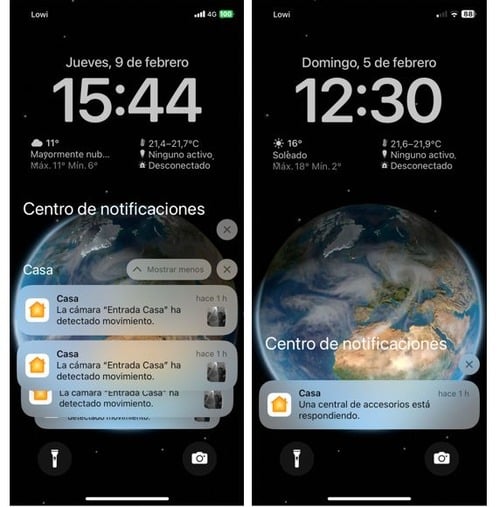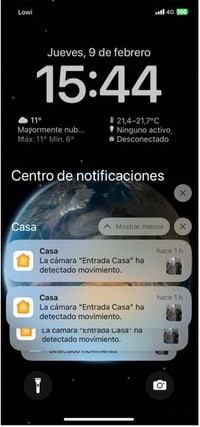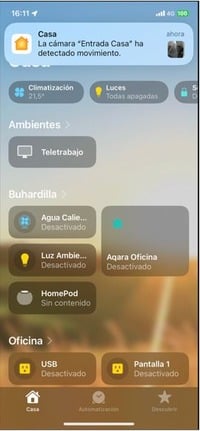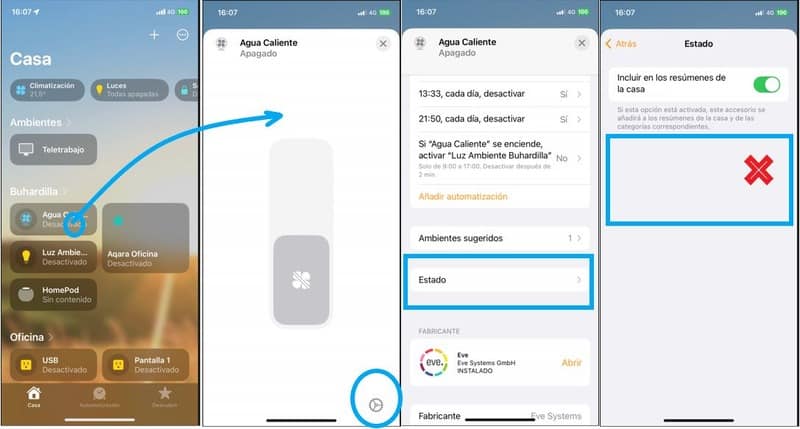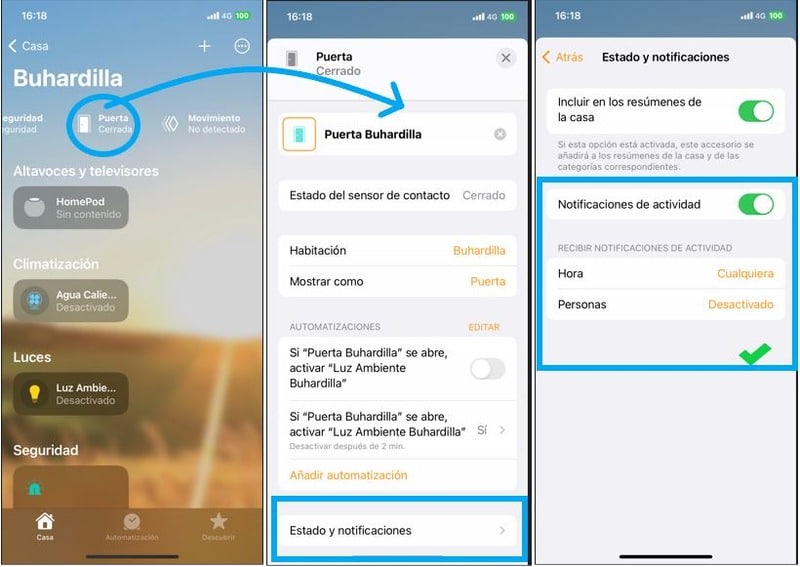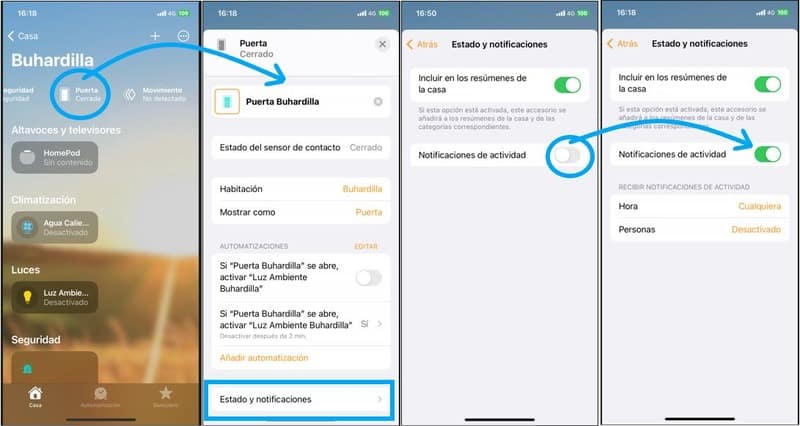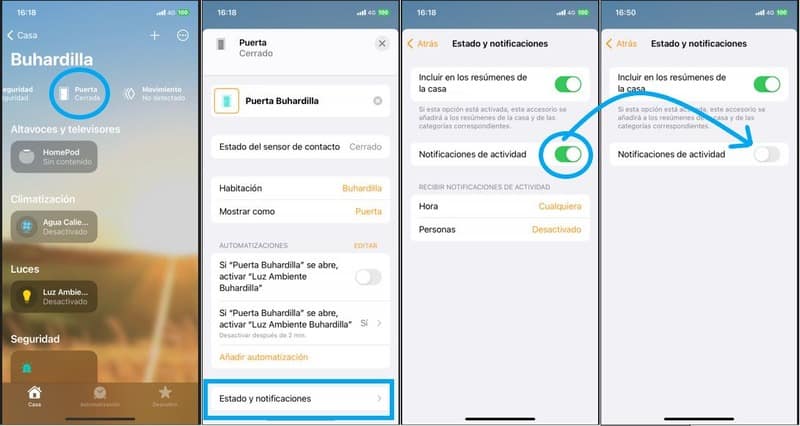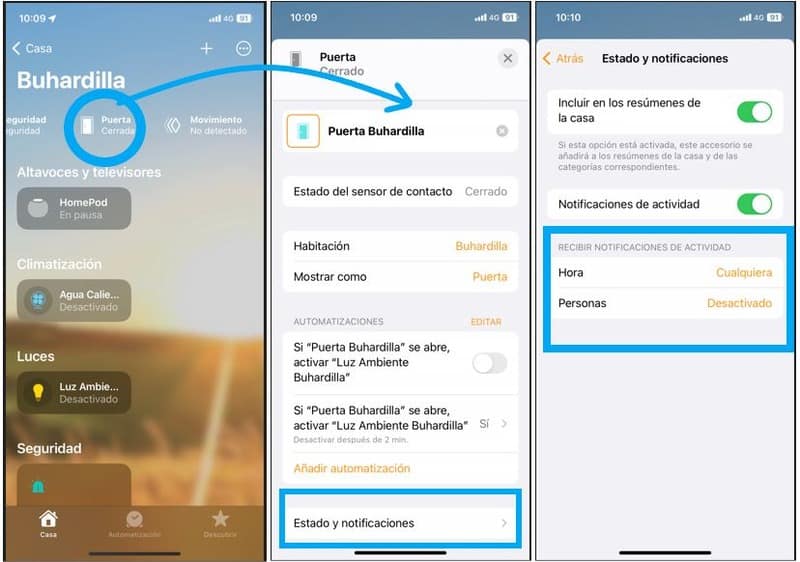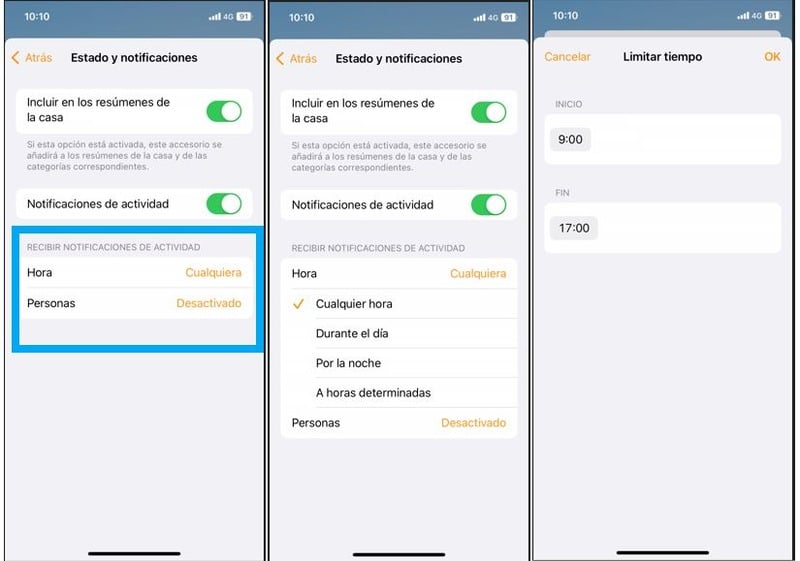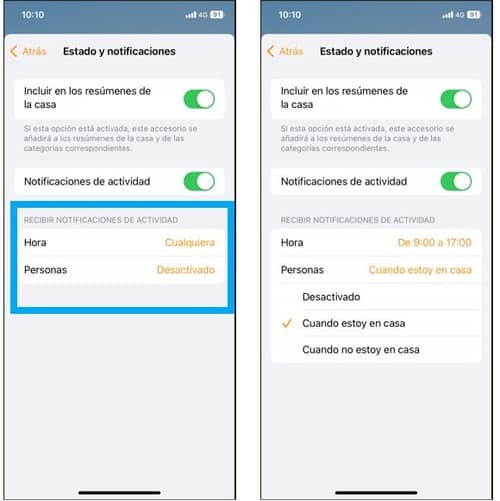Índice de contenidos.
- ¿Qué son las notificaciones Homekit para tu iPhone?
- Qué accesorios Homekit pueden enviar notificaciones.
- Cómo configurar las notificaciones Homekit.
¿Qué son las notificaciones Homekit para tu iPhone?
Las notificaciones Homekit son mensajes de alerta que los accesorios de nuestro sistema Homekit y Matter nos muestran cuando está ocurriendo algo en nuestra casa, por ejemplo, cuando se detecta un sensor o una cámara detecta un movimiento.
Estas alertas o notificaciones se pueden configurar en cada dispositivo de manera que podemos decidir cuando queremos recibir las alertas y cuando no queremos recibir las alertas y notificaciones de la App Casa.
Podemos enumerar muchos ejemplos de notificaciones Homekit que nos puede enviar la App Casa en nuestro iPhone:
- Cuando se abre una puerta.
- Cuando se detecta un movimiento.
- Cuando se abre una ventana.
- Cuando una cámara de seguridad detecta un ruido o movimiento.
Dónde se ven las notificaciones de la App Casa en el iPhone.
Las notificaciones de la App Casa las vamos a recibir en nuestro iPhone en cualquier momento, con un mensaje en forma de nube que podremos visualizar con la pantalla bloqueada o también con la pantalla desbloqueada.
Qué accesorios Homekit pueden enviar notificaciones.
Probablemente pienses que vas a recibir notificaciones de cada uno de los accesorios que hayas instalado a tu sistema Homekit, pero esto no es así, solamente hay ciertos dispositivos que permiten configurar el envío de notificaciones.
Por consiguiente, vamos a enumerar los accesorios que permiten enviar notificaciones en Homekit:
- Sensores de puertas.
- Sensores de movimiento.
- Sensores de ventanas.
- Cerraduras inteligentes.
- Cámaras.
Cómo saber si un accesorio puede enviar notificaciones Homekit.
Por esta razón, podemos buscar dentro de la App Casa, en la configuración de cada dispositivo si el envío de notificaciones está habilitado o no está habilitado.
Por ello, podemos pulsar en un accesorio en la pantalla inicial de la App Casa y así abriremos la configuración de este accesorio. Al entrar en la configuración de un accesorio, nos desplazamos hacia abajo, buscando la opción llamada “Estado y notificaciones”.
En cambio, si no encontramos la opción de “Estado y notificaciones” puede que encontremos una opción llamada “Estado”, lo que nos da a entender que las notificaciones no van a estar disponibles en este dispositivo. De todas formas, entramos en esta opción de “Estado” y vemos que no existe ninguna característica para habilitar las notificaciones.
Como resultado, un accesorio Homekit no admite el envío de notificaciones si no tiene disponible la opción de “Estado y notificaciones” en su configuración.
Parece que en la configuración de un sensor en la App Casa sí que tenemos la opción de “Estado y notificaciones” por lo que, si pulsamos esta opción saltará a la pantalla donde se verá que sí que tenemos una opción de “Notificaciones de actividad”. Si habilitamos la opción de notificaciones de actividad en un sensor Homekit, recibiremos notificaciones y alertas en nuestro iPhone sobre este dispositivo.
Cómo configurar las notificaciones Homekit.
Como ya te he descrito más arriba, para configurar las notificaciones Homekit de un accesorio tenemos que entrar a la configuración de dicho accesorio y habilitar las opciones. A continuación, vamos a ver paso a paso cómo entrar y activar o desactivar estas notificaciones Homekit para un accesorio y configurar las notificaciones por horario o ubicación.
Activar notificaciones para los accesorios de Homekit.
Por consiguiente, para activar las notificaciones Homekit en un accesorio en la App Casa, debemos entrar en la configuración de dicho accesorio y buscar la opción de “Estado y notificaciones”. Una vez aquí dentro, hay que pulsar el interruptor para activar la opción de “Notificaciones de actividad” y que el interruptor se quede de color verde.
Desactivar notificaciones para los accesorios de Homekit.
Por el contrario, para desactivar las notificaciones de un accesorio en nuestro sistema Homekit debemos entrar en la configuración de este accesorio y buscar la opción de “Estado y notificaciones”. Una vez aquí dentro, hay que pulsar el interruptor si está en color verde para desactivar la opción de “Notificaciones de actividad” y que el interruptor se quede de color gris.
Ver las notificaciones en iPhone con la pantalla bloqueada.
Probablemente vas a necesitar recibir notificaciones de tu casa inteligente en todo momento, sobre todo, si tienes sensores de seguridad, sensores de movimiento para detectar alguna intrusión o notificaciones de alguna cámara.
Por ello, cuando tienes el iPhone bloqueado, la App Casa te va a enviar notificaciones y alarmas que vas a ver con el iPhone bloqueado, sin necesidad de configurar nada. Estas notificaciones te aparecerán en forma de globo con la pantalla del iPhone apagada y las verás ya que son realmente importantes, como cuando te mandan un mensaje.
Tipos de notificaciones Homekit que puedes configurar.
Mientras tanto, cuando entramos a la configuración de un accesorio y entramos en la parte de notificaciones y alertas, podemos observar que tenemos dos tipos de notificaciones que podemos activar y recibir sobre un accesorio Homekit:
- Recibir Notificaciones en un momento del día o fr4anja horaria.
- Recibir notificaciones por ubicación o por personas de la casa.
Notificaciones de tu App Casa en un momento del día.
Ciertamente, cuando incorporamos un sensor a nuestro sistema Homekit es porque queremos tener seguridad en nuestra casa, ya sea por un sensor que detecte un movimiento de intrusión, o un sensor en una puerta para detectar que se ha abierto.
Es por eso, que necesitamos tener información de estos sensores en todo momento, por ello, si dejamos las condiciones de las notificaciones por defecto, iPhone nos enviará notificaciones a cualquier hora del día.
En cambio, podemos programar estas notificaciones para que nos avise de la detección de este sensor o accesorio Homekit solamente en una franja horaria del día:
- Durante el día.
- Durante la noche.
- A una hora determinada.
Así que, puedes escoger la opción de horario que más te convenga para que tus sensores te envíen alertas. Es más, si seleccionas las horas determinadas, podrás seleccionar la hora de inicio y la hora de fin entre las cuales podrás recibir esas alertas de tus accesorios.
Notificaciones por personas o ubicación.
Del mismo modo, tenemos la opción de seleccionar el envío de notificaciones en Homekit mediante la detección de personas o la ubicación de una persona de la casa. Tenemos dos opciones para recibir notificaciones dependiendo de la ubicación de una persona de la casa:
- Cuando estoy en casa.
- Cuando no estoy en casa.
¿Qué significa esto? Que tal vez me interese recibir notificaciones o alertas de un accesorio Homekit solamente cuando yo estoy fuera de casa ya que me interesa la seguridad de la casa.
Por lo contrario, tal vez tenga miedo de estar solo en casa, o tengo varios pisos en mi vivienda y como no puedo ver lo que hay en las plantas bajas, necesito que me envíe alerta y notificaciones cuando estoy dentro de casa.
Aprende todo sobre Homekit. Si tienes dudas aquí encontrarás la solución seguro.
- Aprende a configurar una central de accesorios para Homekit con imágenes de todos los pasos que tienes que realizar para una correcta sincronización.
- Aprende a utilizar la App Casa al detalle, configurar cualquier botón o accesorio, trucos escondidos para manejar la App y mucho más.
- Aprende a crear automatizaciones en Homekit con la App Casa, con ejemplos de las automatizaciones más útiles, explicadas paso a paso.
- Aprende a añadir accesorios Homekit y configurarlos paso a paso, desde el menú Homekit en el enlace que tienes más adelante.
Por cierto, si puede ser, déjame un comentario y dime lo que piensas sobre el artículo: bueno o malo, si crees que le falta algo, si te ha ayudado, lo que sea. De esta manera, yo podré mejorarlo y nos servirá a todos. Te contestaré en menos de 24h. Muchas gracias.